Come risolvere 0xc1010103: formato non supportato e altre cause
Le possibilità di ricevere il messaggio "Scegli qualcos'altro da riprodurre. Questo elemento è in un formato che non supportiamo" sono alte durante la riproduzione di un video su WMP, solitamente noto come errore 0xc1010103. Sebbene diversi motivi siano legati all'errore, i problemi di compatibilità con il formato sono in primo piano. Indipendentemente dal motivo, è fondamentale correggere immediatamente 0xc1010103; fortunatamente, sei arrivato al post che fornisce 8 soluzioni che possono far funzionare il tuo video in pochi minuti! Quindi scorri verso il basso adesso!
Quali sono le cause dell'errore 0xc1010103 su Windows? 8 modi rapidi per correggere l'errore 0xc1010103 con problema di riproduzione- 1. Converti formato video
- 2. Scegli un altro lettore multimediale
- 3. Installa i pacchetti di codec su Windows
- 4. Eseguire lo strumento di risoluzione dei problemi di riproduzione video
- 5. Ripara i video danneggiati con errore 0xc1010103
- 6. Aggiorna il driver GPU di Windows
- 7. Reinstallare il driver dello schermo
- 8. Pulisci i file temporanei/non necessari
Quali sono le cause dell'errore 0xc1010103 su Windows?
Per prepararti a scavare più a fondo per correggere l'errore 0xc1010103 su Windows, comprendi prima tutti i potenziali motivi che hanno causato il problema. Successivamente, procedi alla parte successiva e controlla tutti i modi semplici e veloci per sfuggire all'errore di riproduzione video.
◆ Formato file video incompatibile. Vari lettori multimediali offrono funzionalità e supporto distinti per i formati di file; pertanto, la riproduzione di un formato di file non supportato può attivare l'errore.
◆ Codec richiesti mancanti o danneggiati. Un componente vitale per i lettori per decodificare e riprodurre video sono i codec. Quindi, se quelli necessari mancano o, peggio, sono danneggiati, non c'è modo che il lettore multimediale possa elaborarli, portando a un messaggio 0xc1010103.
◆ File video danneggiato. Il messaggio di errore può verificarsi se il problema riguarda il file, ad esempio se è danneggiato.
◆ Software del lettore multimediale obsoleto. Tieni presente che i lettori obsoleti non dispongono delle funzionalità o dei bug necessari che impediscono a un lettore di riprodurre il tuo video, motivo per cui visualizzi il messaggio di errore.
◆ Driver grafici obsoleti. Questi sono responsabili dell'elaborazione dei video sullo schermo; quindi, avere driver corrotti o obsoleti porta a problemi come l'errore 0xc1010103.
◆ Risorse inadeguate. La riproduzione di video HD richiede specifiche o risorse di sistema specifiche, quindi se il tuo sistema non soddisfa i requisiti, potresti riscontrare problemi di riproduzione video.
8 modi rapidi per correggere l'errore 0xc1010103 con problema di riproduzione
Analizzare i probabili motivi di cui sopra potrebbe aiutarti a determinare quale soluzione cercare per correggere 0xc1010103. Offrendoti non uno ma otto modi per eliminare il messaggio di errore sullo schermo, divertiti a guardare i tuoi video su Windows senza interruzioni.
Metodo 1. Converti formato video.
Poiché il motivo principale del messaggio di errore è un formato di file non supportato, perché non convertire il video in uno supportato? Molti si sono lamentati di riscontrare l'errore 0xc1010103 durante la riproduzione del proprio file MP4 o MKV video su app WMP o Film e TV; quindi, assicurati di utilizzare scelte compatibili come WebM o AVI. Utilizza qualsiasi software di conversione video affidabile per ottenere una conversione fluida e di qualità.
Metodo 2. Scegli un altro lettore multimediale.
Oltre ai problemi di compatibilità del formato file, il problema potrebbe essere il software del lettore multimediale stesso. Per questo motivo, valuta la possibilità di caricare il tuo video su qualsiasi lettore multimediale disponibile per correggere l'errore 0xc1010103. Fortunatamente, non dovrai preoccuparti di cercarne uno, dato che oggi sono disponibili molti lettori multimediali, come VLC, KMPlayer, PotPlayer, QuickTime, ecc.

Metodo 3. Installa i pacchetti di codec su Windows
Come notato in precedenza, se non si trovano i codec essenziali, non è possibile riprodurre il file video, risultando in 0xc1010103. Di conseguenza, installa pacchetti di codec che possano garantire supporto aggiuntivo per la riproduzione di più formati di file video e audio, come Media Player Codec Pack o K-Lite Codec Pack per installa il codec MKV per WMP. Basta visitare il loro sito Web ufficiale, scaricare gli ultimi pacchetti di codec e completare tutte le istruzioni visualizzate sullo schermo per installarlo correttamente.
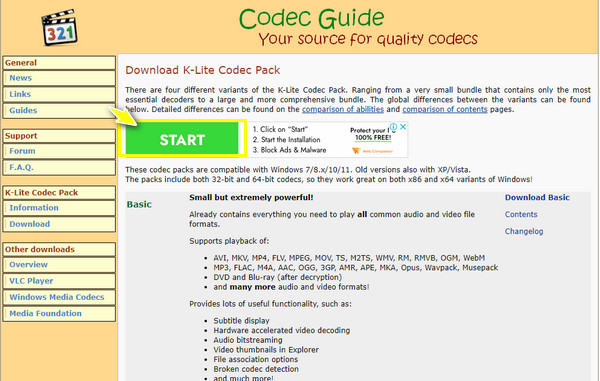
Metodo 4. Eseguire lo strumento di risoluzione dei problemi di riproduzione video
Quando nessuno dei modi fa la differenza per 0xc1010103, prova a correggere l'errore risolvendo il problema. Windows 10 contiene uno strumento di risoluzione dei problemi integrato che può aiutare a diagnosticare e risolvere il problema relativo alla riproduzione video. Per eseguire lo strumento di risoluzione dei problemi di riproduzione video, seguire i passaggi dettagliati di seguito.
Passo 1.Accedi al menu "Start di Windows" o premi i tasti "Windows + I" per aprire facilmente la finestra "Impostazioni".
Passo 2.Entra nella sezione "Aggiornamento e sicurezza" e scegli "Risoluzione dei problemi". Da lì, scorri verso il basso, fai clic sull'opzione Riproduzione video e fai clic su "Esegui lo strumento di risoluzione dei problemi". Seguire tutte le istruzioni visualizzate sullo schermo per completare l'operazione di risoluzione dei problemi.
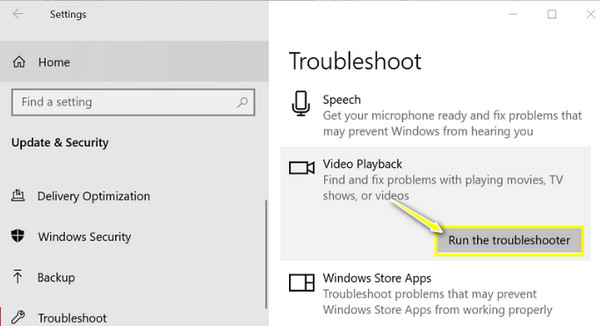
Metodo 5. Ripara i video danneggiati con errore 0xc1010103
Supponiamo che si sospetti che il file video che desideri riprodurre sia danneggiato o corrotto; quindi scegli una soluzione che corregga i video con errore 0xc1010103. Fallo con nientemeno che Riparazione video AnyRec. È uno strumento Windows e Mac facile da usare che può aiutarti a riparare i video corrotti in pochi clic semplicemente caricando quello danneggiato e un video di esempio. Per qualsiasi formato video con dimensioni di file distinte, questo software di riparazione può risolverti rapidamente l'errore di riproduzione del video senza compromettere la qualità o la struttura del file.

Ripara immediatamente eventuali codici di errore di riproduzione, come 0xc1010103 e altri.
Eseguire un'operazione di rilevamento, guasto e riparazione sicura senza perdita di qualità.
Visualizza in anteprima e riproduci direttamente i video per verificare se l'errore 0xc1010103 è stato corretto.
In grado di riparare danneggiamenti video in filmati HD, 4K, 8K, 12K e 16K.
Download sicuro
Download sicuro
Passo 1.Lanciare Riparazione video AnyRec, quindi aggiungi il video danneggiato facendo clic sul pulsante "Aggiungi" a sinistra. Successivamente, aggiungi il tuo video di esempio facendo clic sul pulsante "Aggiungi" nel riquadro di destra.

Passo 2.Una volta aggiunti entrambi i video, fai clic sul pulsante "Ripara" per avviare immediatamente il processo. Successivamente, fai clic sul pulsante "Anteprima" al termine per vedere se la riparazione soddisfa le tue richieste.

Passaggio 3.Prima di fare clic sul pulsante "Salva", controlla i parametri, come bitrate, frame rate, risoluzione, ecc., per vedere se sono eccellenti. Ecco come correggere il codice di errore 0xc1010103!

Download sicuro
Download sicuro
Metodo 6. Aggiorna il driver GPU di Windows
La GPU, che si riferisce all'unità di elaborazione grafica, è quella responsabile dei tuoi sistemi; visualizzazione e qualità visiva. Se ritieni che abbia bisogno di un aggiornamento o che sia stato danneggiato, non esitare ad aggiornarlo alle versioni più recenti per correggere 0xc1010103. Ecco come farlo:
Passo 1.Premi i tasti "Windows + X" sulla tastiera, quindi scegli l'opzione "Gestione dispositivi" dall'elenco del menu.
Passo 2.Individua la categoria "Schede video", fai clic sulla relativa freccia per espandere e visualizza il driver utilizzato. Direttamente su di esso e fai clic su "Aggiorna driver" dal menu.
Passaggio 3.Nella nuova finestra, seleziona la selezione "Cerca automaticamente i driver aggiornati" e completa le istruzioni per aggiornare vittoriosamente la tua scheda grafica e correggere l'errore 0xc1010103.

Metodo 7. Reinstallare il driver dello schermo
Spesso, fornire un aggiornamento al driver non è sufficiente per correggere l'errore 0xc1010103 poiché potrebbe esserci un problema di fondo. Pertanto, dovresti disinstallare il driver e reinstallarlo dopo un po' sul suo sito ufficiale. Di seguito è riportata una semplice guida per reinstallare il driver sul sistema PC Windows:
Passo 1.Premere contemporaneamente i tasti "Windows" e "X". Vai all'opzione "Gestione dispositivi". Trova "Schede video", espandilo, fai clic con il pulsante destro del mouse sul driver dello schermo e scegli "Disinstalla dispositivo".
Passo 2.Successivamente, visita il sito ufficiale del marchio del tuo driver per reinstallarlo. Inserisci i dettagli del tuo sistema se richiesto prima dell'installazione.
Passaggio 3.Successivamente, avvia il programma di installazione e completa l'operazione di clic per installare i driver più recenti sul tuo sistema Windows.
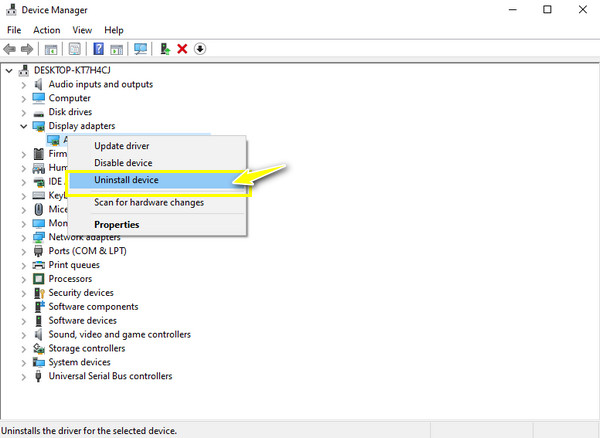
Metodo 8. Pulisci i file temporanei/non necessari
Ricevi ancora il messaggio 0xc1010103? In tal caso, prova a eliminare tutti i contenuti indesiderati dal tuo sistema. Avere una quantità minima di dati archiviati nell'unità potrebbe aiutare a risolvere il problema della riproduzione video; ecco come farlo:
Passo 1.Accedi al "Prompt di esecuzione" premendo i tasti "Windows + R". Da lì, digita %temp% nella casella per aprire la cartella Temp.
Passo 2.Determina tutti i file aggiuntivi nella cartella "Temp", fai clic con il pulsante destro del mouse, quindi seleziona l'opzione "Elimina" per rimuoverli definitivamente dal tuo sistema. Puoi riavviare il tuo PC Windows e verificare se il video è riproducibile su WMP.
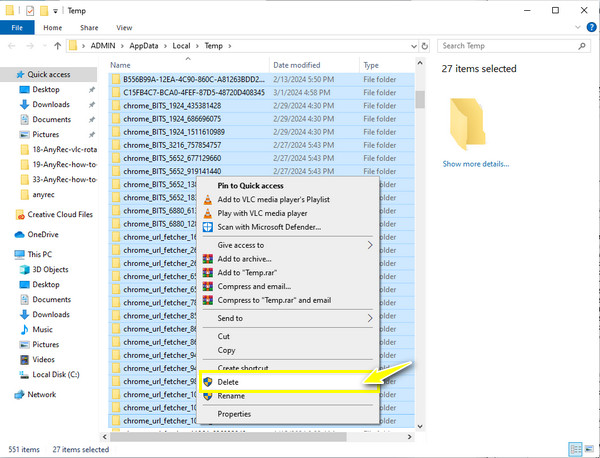
FAQs
-
Qual è l'errore 0xc1010103 su Windows?
È un codice di errore comune che si riferisce a quando un lettore multimediale non è in grado di riconoscere il formato di file che desideri riprodurre. Come qualsiasi altro codice di errore, l'errore 0xc1010103 può verificarsi in più file multimediali.
-
Il riavvio del PC aiuta a risolvere 0xc1010103?
SÌ. Se l'errore è causato solo da un problema minore, riavviare il PC potrebbe essere d'aiuto. Per fare ciò, chiudi tutte le applicazioni attive, fai clic sul menu Start di Windows, passa con il mouse sul pulsante Start e seleziona Riavvia.
-
Quali suggerimenti dovrei applicare per evitare di ottenere l'errore 0xc1010103?
Durante il download dei video, assicurati che il processo venga completato. Inoltre, salva i tuoi video in un luogo sicuro e controlla regolarmente se il software e il driver del tuo lettore multimediale sono aggiornati.
-
VLC Media Player può convertire il formato file per correggere 0xc1010103?
SÌ. Oltre ad essere un lettore ampiamente conosciuto, VLC può convertire i file nella scheda Media e poi andare all'opzione Converti/Salva. Ora aggiungi il tuo file, quindi fai clic sul pulsante Converti/Salva. Una volta all'interno della mini finestra Converti, seleziona il formato desiderato nel menu a discesa Profilo.
-
Perché il video MP4 fa apparire 0xc1010103?
Sebbene MP4 sia un formato universale, non è sicuro da codici di errore a causa della mancanza di codec. Se il tuo file non dispone dei codec necessari, non verrà riprodotto sul software del lettore multimediale.
Conclusione
Questo conclude la discussione sull'errore 0xc1010103 sul tuo PC Windows! Se tutto va bene con una delle soluzioni menzionate, ti divertirai subito a guardare il tuo video su Windows Media Player. Tra le soluzioni, in ogni caso di corruzione o di file video rotti, ricordiamo il Riparazione video AnyRec. Questo software può darti la riparazione di qualità che desideri in pochi secondi, qualunque sia il formato o la dimensione del file del tuo video. Scaricalo oggi per conoscere meglio lo strumento di riparazione.
Download sicuro
Download sicuro
